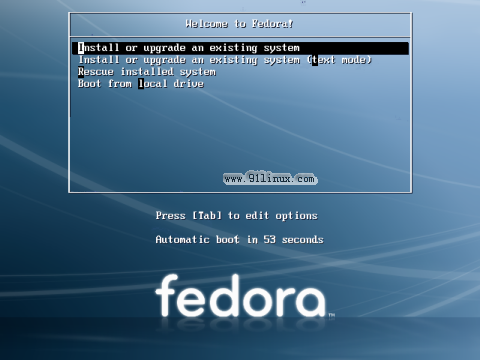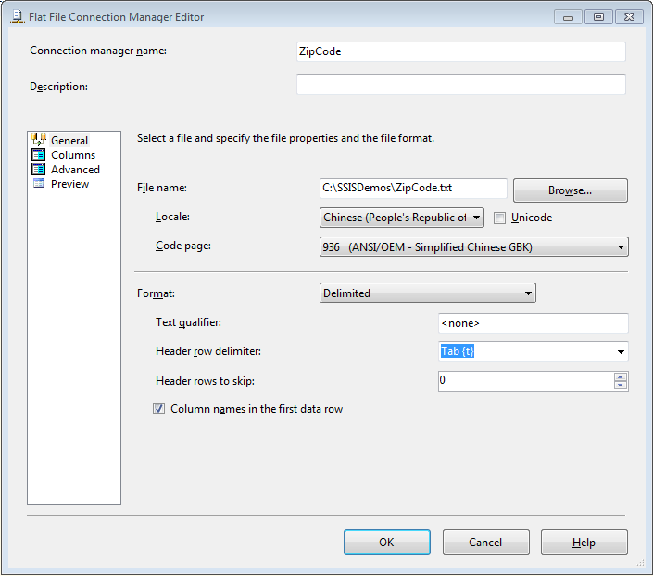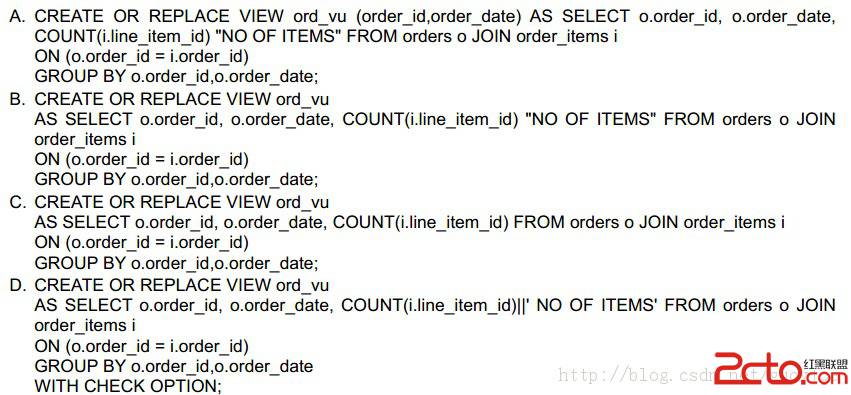新手SuSELinux10.1上手(硬盘安装等)
*需要软件Winrar 或者 UltraISO(推荐)
SuSE 10.1 5CD (现在DVD暂时没有出,如果是DVD方法相同,本文以32位SuSE Linux为例:SUSE-Linux-10.1-GM-i386-CD1~5.iso)
Grldr
一、安装前期准备
1. 在硬盘里空出5G左右的空闲硬盘空间用来安装SuSE,建议多一些。
2. 在windows里某个磁盘(空闲空间在3.3G以上可以是NTFS格式)建立一个目录,比如D:suse。用Winrar 或者UltraISO 解压iso镜像到suse目录。
3. 把D:suseooti386loader目录下的linux和initrd复制到根目录(比如D:)
4. 把Grldr复制到C盘根目录并且修改C:/boot.ini,在 我的电脑 – 属性 – 高级 – 启动和故障恢复 – 编辑 或者直接在地址栏输入C:/boot.ini。在最后一行添加C:grldr="GRUB"
二、 安装
1. 重新启动,进入GRUB – Enter Command Line
2. 输入 find /linux 得到解压镜像目录所在的磁盘比如(hd0,4)
3. 输入 kernel (hd0,4)/linux 回车
4. 输入 initrd (hd0,4)/initrd 回车
5. 输入 boot 回车
6. 如果正常的话进入蓝色的提示屏幕,选择语言、键盘类型、安装选项什么的,都是简单的英语,不做说明
7.选择硬盘安装,本例是hda5,这里可能有不同,选择刚才解压的文件所在的目录。然后输入/suse回车
8. 开始熟悉的图形界面了
三、nvidia显卡驱动安装
1. 下载
http://download.nvidia.com/XFree ... 6-1.0-8756-pkg1.run
2. 开终端init 3
3. ./NVIDIA-Linux-x86-1.0-8756-pkg1.run -q
4. sax2 -r -m 0=nvida(0是数字,不是字符)
5. 配置,打开3d
四、ati显卡驱动安装
1. 到http://www.ati.com下载最新驱动,本文以移动x300为例,下载好的驱动是
ati-dirvers-installer-8.24.8-x86.run
2. ./ati-dirvers-installer-8.24.8-x86.run --get-supported,会生成一个支持平台/显卡的列表
3. ./ati-driver-installer-8.23.7-i386.run --buildpkg SuSE/SUSE101-IA32 (最后一个参数根据实际平台/显卡从以上列表中选择)
4. 生成类似fglrx_6_9_0_SUSE101-8.24.8-1.i386.rpm的rpm
5. rpm -ivh fglrx_6_9_0_SUSE101-8.24.8-1.i386.rpm
6. init 3
7. sax2 -r -m 0=fglrx
8. 配置。此处还是无法打开3D是正常的,实际已经打开,重启运行glxgears即可测试
注意,ATI装完驱动不能直接开XGL
五、开启xgl(前提是安装好驱动并打开3D加速)
1. 以root登陆,开yast ,确定xgl和compiz已经安装
2. 编辑/etc/X11/xorg.conf,找到如下:
Section "Device"BoardName "GeForce 6600"BusID "5:0:0"Driver "nvidia"Identifier "Device[0]"VendorName "NVidia"Option "NoFlip" "True" #加上这一行EndSection然后在最后加上:
Section "Extensions"Option "Composite" "off"EndSection3. 编辑/etc/sysconfig/displaymanager,找到DISPLAYMANAGER_XSERVER="Xorg",修改为:
DISPLAYMANAGER_XSERVER="Xgl"DISPLAYMANAGER_XGL_OPTS="-accel glxbuffer -accel xvbuffer",修改为DISPLAYMANAGER_XGL_OPTS="-accel glxbuffer -accel xv:fbo"4. 运行SuSEconfig
5. 运行rm /var/X11R6/bin/X
ln -s /usr/X11R6/bin/Xgl /var/X11R6/bin/X
6. 运行 gnome-session-properties ,在开始程序选项卡里点添加,添加compiz -replace ,确定后再添加gnome-window-decorator
7. 运行 gconf-editor ,找到apps => compiz => general => allscreens => options,双击右边ACTIVE_PLUGINS 确认
gconfdecorationwobblyfademinimizecuberotatezoomscalemoveresizeplaceswitcherwater在列表框,如果没有手动添加
8. 注销OK
9. kde配置,复制
[Desktop Entry]Encoding=cp936Exec=compiz --replace decoration wobbly fade minimize cube rotate zoom scale move resize place switcher & gnome-window-decorator &GenericName[zh_CN]=StartupNotify=falseTerminal=falseTerminalOptions=Type=ApplicationX-KDE-autostart-after=kdesktop另存为compiz.desktop,拷贝到/home/user/.kde/Autostart文件夹
建议重启机器吧!
六、添加安装源
1. 开yast,添加安装源
2. 如果有add on CD可以点添加,点本地iso,找到iso
3. 添加http源,服务器添packman.iu-bremen.de,目录添suse/10.1,确定。中途可能会有警告,选择是就可以了
4. 添加ftp源,服务器添ftp.gwdg.de,目录添pub/linux/misc/suser-guru/rpm/10.1,确定。
5. 添加ftp源,服务器添download.opensuse.org,目录添distribution/SL-10.1/inst-source,确定。
6. 添加ftp源,服务器添download.opensuse.org,目录添distribution/SL-10.1/non-oss-inst-source,确定。
3、4、5、6几步以及最后的确定可能需要等待较长时间,请耐心等待。
挖卡卡 ,可以更新kchmviewer,eclipse,tomcat,jboss等等了 :)